安装步骤:
1.选择我们下载的安装包,选择右健解压

2.解压后,在crak文件夹找到ABAQUS.lic以记事本的方式打开,在我的电脑右健属性查看计算机名,将HF-20120917KQXX修改成你的计算机名(例MY-PC),写入记事本中,保存退出
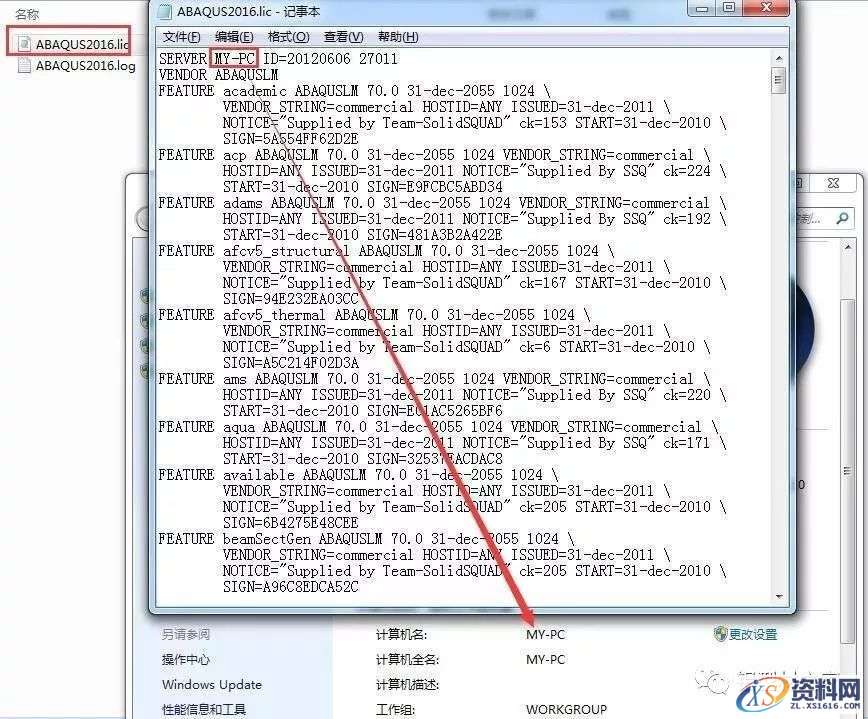
3.点击高级系统设置
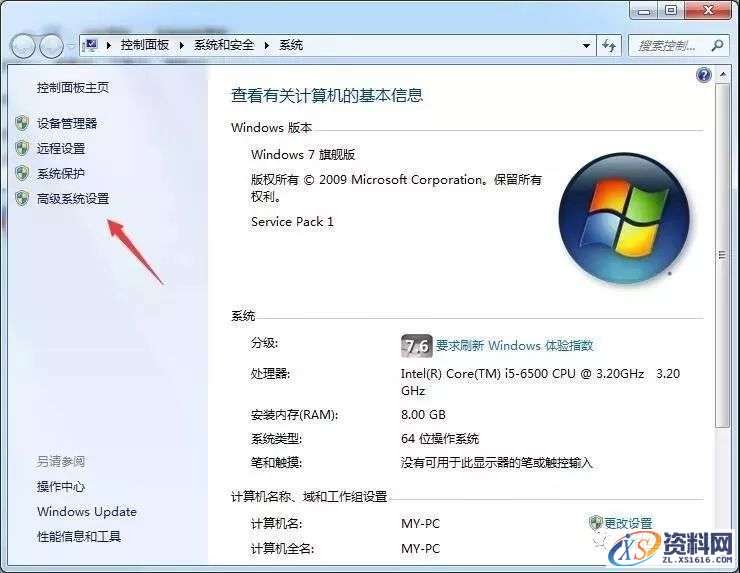
4.点击环境变量
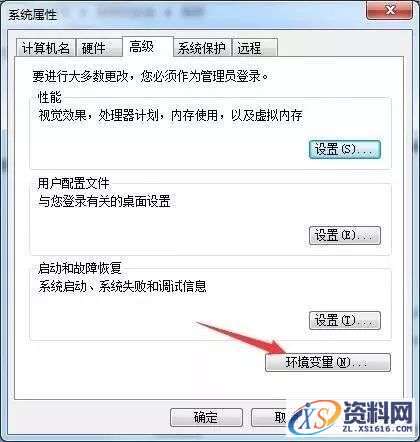
5.在系统变量中点击新建变量,在变量名中输入LM_LICENSE_FILE 在变量值中输入27011@主机名,点击确定
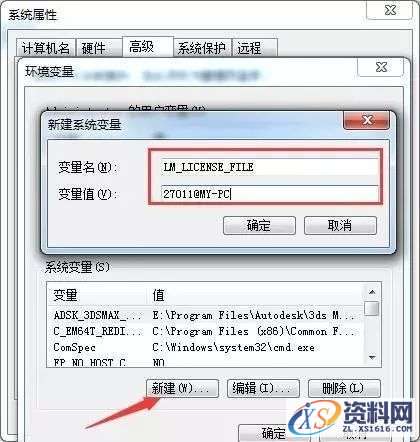
6.运行ABAQUS_Keygen.bat生成abaqus.lic文件
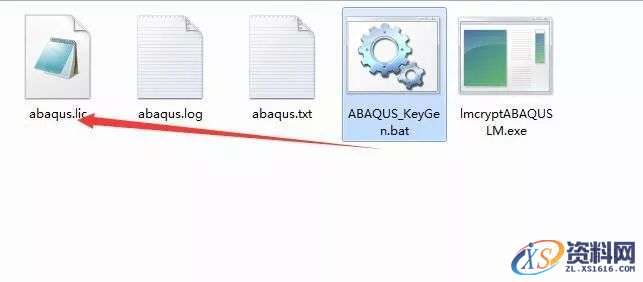
7.在.12-1_win86_64\win86_64\license\Windows\Disk1\InstData\VM目录下打开

8.点击next
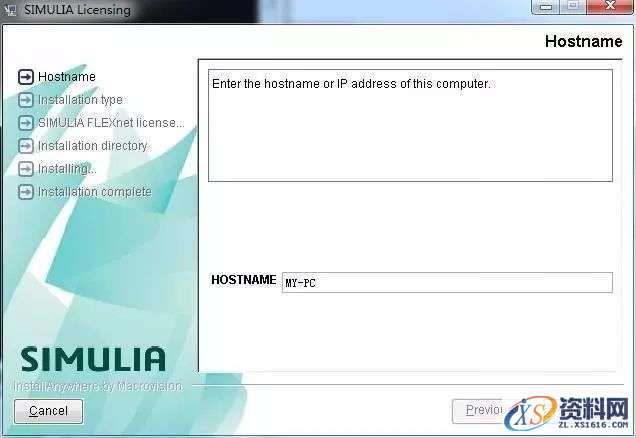
9.选择第二个单选框,点next
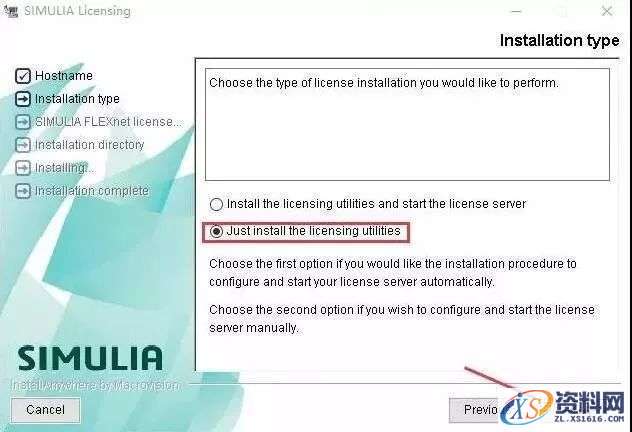
10.点击next
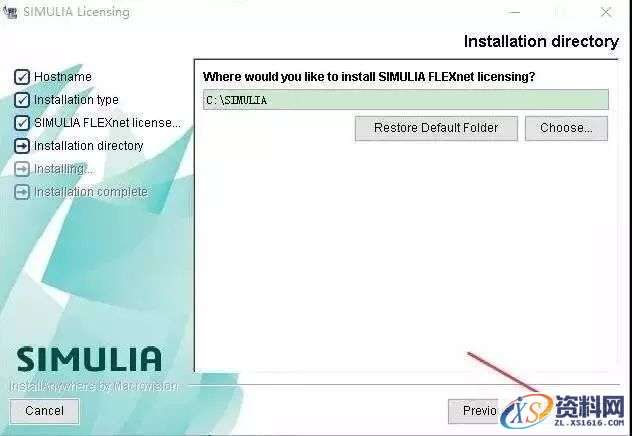
11.点击done
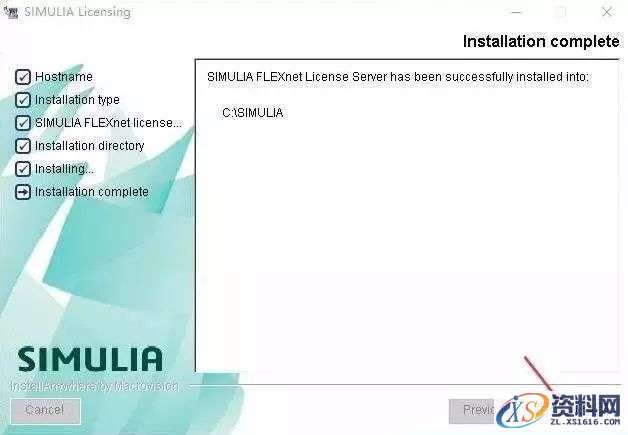
12.将crak文件夹目录下,这两个文件复制到刚才安装许可证的文件夹(默认为C:\SIMULIA\License)

13.双击打开lmtools.exe许可文件
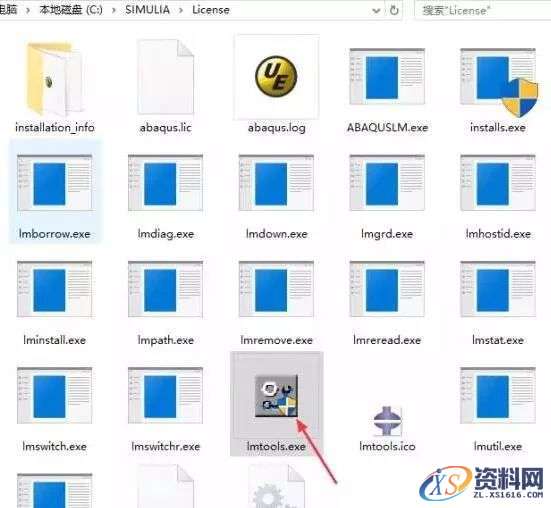
14.在Config Services页面中点击Browse,选择如图所示的文件,点击Save Services
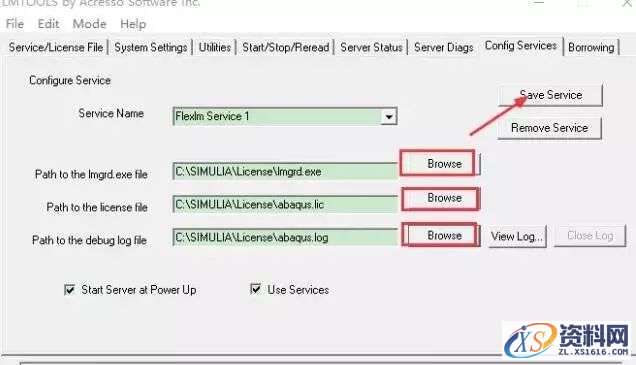
15.在Start/Stop/Reread页面中点击Start Server,在下方显示Server Start Successful,关闭窗口
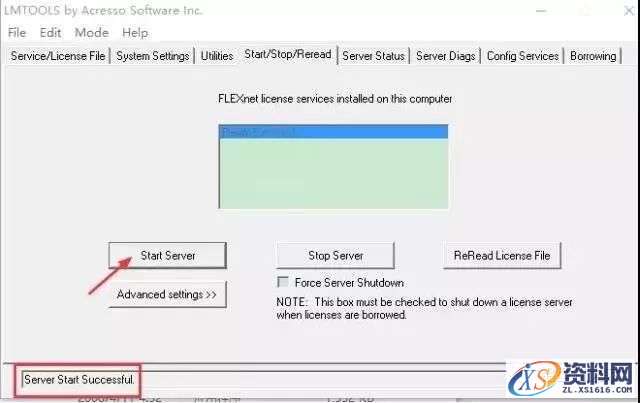
16.开始安装主程序,打开.12-1_win86_64\win86_64\product\Windows\Disk1\InstData\VM目录下install.exe

17.点击next
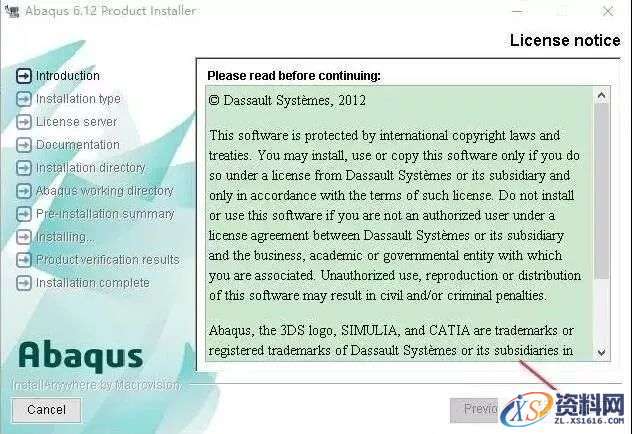
18.点击next
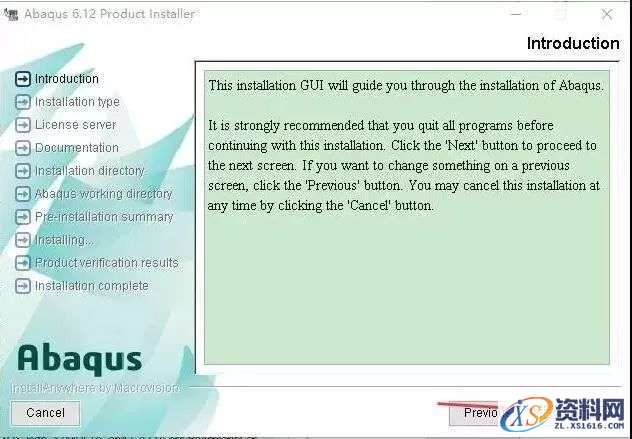
19.点击next
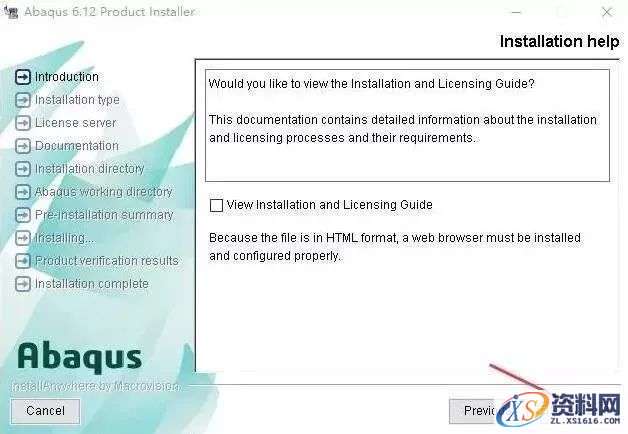
20.选择Abaqus Product 点击next
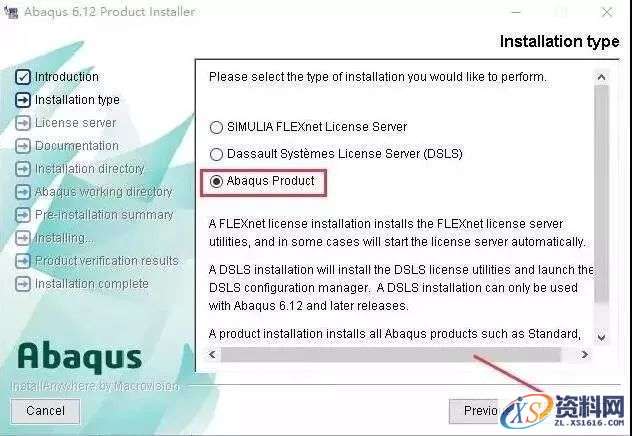
21.输入27500@主机名,点击Next
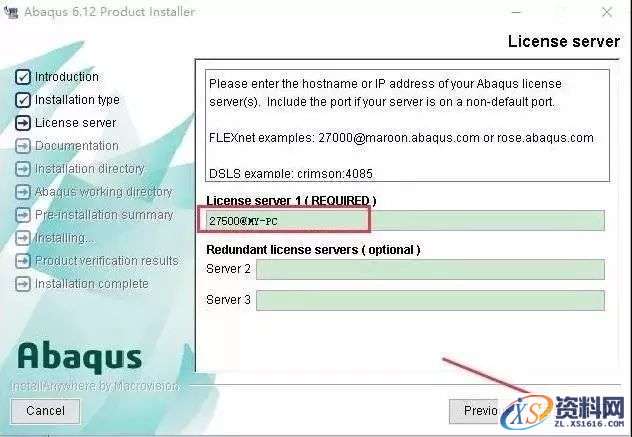
22.点击next
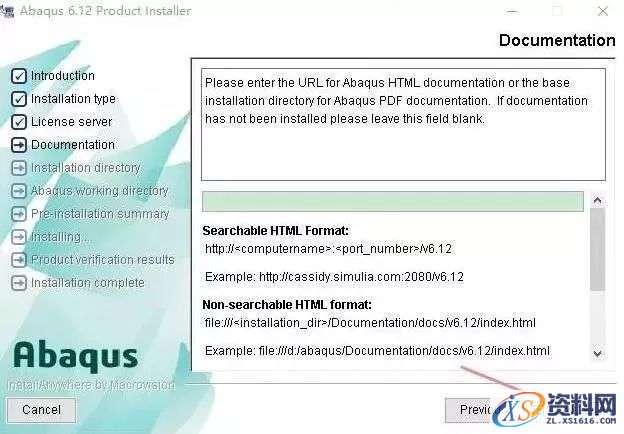
23.点击next
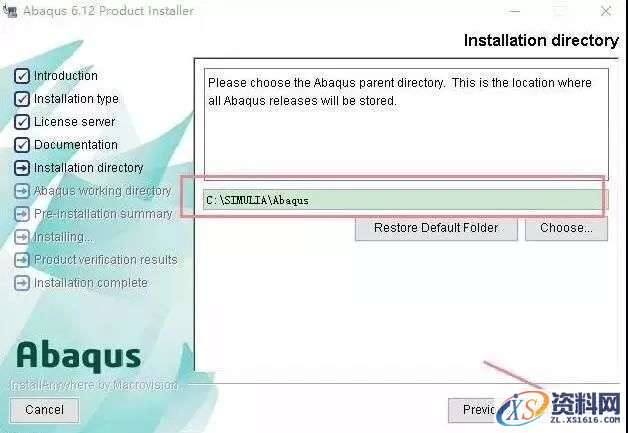
24.点击next
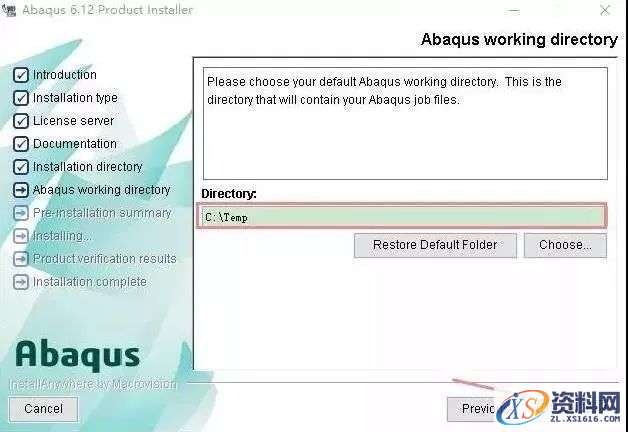
25.点击Install
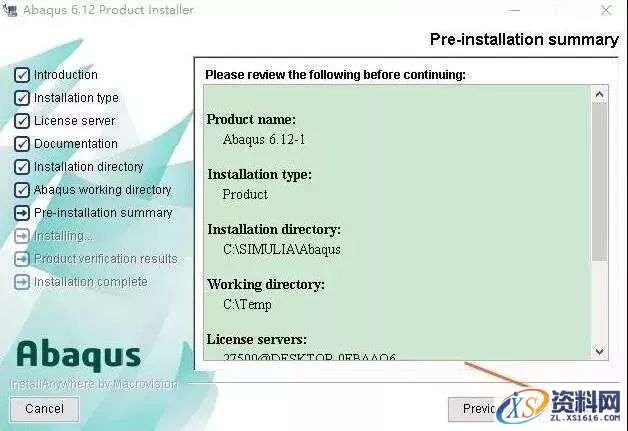
26.点击done
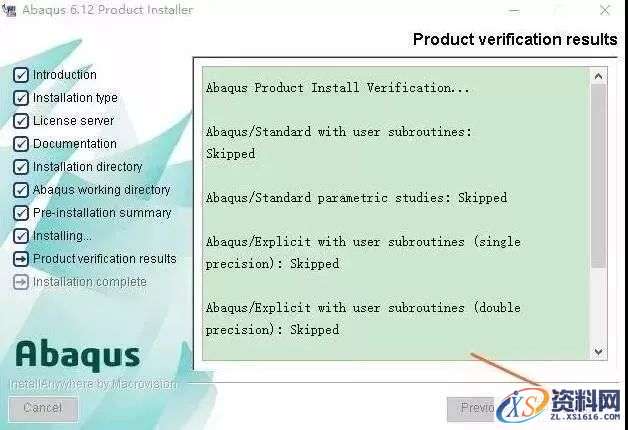
27.在安装包中找到汉化文件,将之复制到C:\SIMULIA\Abaqus.12-1\CAEresources\Configuration此文件夹下,完成汉化

28.打开SIMULIA\Abaqus.12-1\installation_info\client_install\Abaqus 6.12-1文件中的Abaqus CAE

29.到此安装结束
免责声明:
1;所有标注为智造资料网zl.fbzzw.cn的内容均为本站所有,版权均属本站所有,若您需要引用、转载,必须注明来源及原文链接即可,如涉及大面积转载,请来信告知,获取《授权协议》。
2;本网站图片,文字之类版权申明,因为网站可以由注册用户自行上传图片或文字,本网站无法鉴别所上传图片或文字的知识版权,如果侵犯,请及时通知我们,本网站将在第一时间及时删除,相关侵权责任均由相应上传用户自行承担。
内容投诉
智造资料网打造智能制造3D图纸下载,在线视频,软件下载,在线问答综合平台 » Abaqus 6.12软件图文安装教程
1;所有标注为智造资料网zl.fbzzw.cn的内容均为本站所有,版权均属本站所有,若您需要引用、转载,必须注明来源及原文链接即可,如涉及大面积转载,请来信告知,获取《授权协议》。
2;本网站图片,文字之类版权申明,因为网站可以由注册用户自行上传图片或文字,本网站无法鉴别所上传图片或文字的知识版权,如果侵犯,请及时通知我们,本网站将在第一时间及时删除,相关侵权责任均由相应上传用户自行承担。
内容投诉
智造资料网打造智能制造3D图纸下载,在线视频,软件下载,在线问答综合平台 » Abaqus 6.12软件图文安装教程


